ODS sẽ hướng dẫn bạn chi tiết cách thiết lập tài khoản email trên Outlook thật đơn giản. Cùng thực hiện theo thao tác dưới đây.
Cấu hình Nhận và Gởi Email (Outlook 2000/2003)
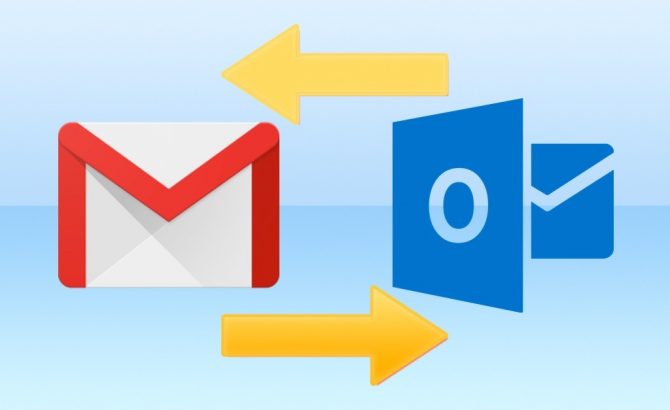
Một số điều cần biết về Email tên miền
Một địa chỉ email có hai phần. Phần tên hộp thư đứng đằng trước ký tự a móc (@) và phần tên miền.
Ví dụ: admin@matbao.one, trong trường hợp này admin là tên hộp thư và tên miền là: matbao.one.
Nếu người quản trị mạng nơi bạn sử dụng không cung cấp thông tin máy chủ, thì dưới đây là thông tin mặc định được khởi tạo cho một dịch vụ đăng ký tại ProMail:
- Địa chỉ máy chủ nhận và gởi email đơn giản chỉ là mail.tên miền‘
- Địa chỉ vào website WebMail:
- Dịch vụ Promail theo Cpanel: http://mail.tên miền
- Dịch vụ Promail Mdaemon: http://mail.tên miền
- Địa chỉ Email cũng là Username để bạn đăng nhập (cụ thể trong ví dụ bên dưới chúng tôi sử dụng địa chỉ administrator@internal.net để tiện cho bạn hình dung).
Hướng dẫn thiết lập tài khoản Email trên Outlook
- Ở phần mềm Outlook, chọn từ trình đơn Tools, nhấp vào Email Accounts.
- Nhấn vào lựa chọn Add a new email account và nhấn Next. Tham khảo bài viết Use Microsoft Outlook Email tại website Got Omnia questions answered website.
- Nhấn vào lựa chọn POP3 và nhấn nút Next.
- Nhập thông tài khoản Email của bạn, thông tin này thường được do quản trị mạng ở nơi bạn cung cấp:
- Your Name: Họ và Tên của bạn, bạn nên nhập đầy đủ tuy nhiên không nên gõ dấu tiếng việt ở đây
- Email Address: Địa chỉ email của bạn được quản trị cấp, ví dụ: administrator@internal.net
- Account Type: Chọn POP3
- Incoming Mail server (POP3) và Outgoing Mail server (SMTP): Địa chỉ máy chủ gởi và nhận email, thường là mail.promail.vn (trong đó promail.vn là tên miền đã đăng ký)
- User Name: Chính xác là Email Address bạn đã nhập ở trên
- Password: Mật khẩu được quản trị cấp
- Nhấn vào nút More Settings.
- Trong bảng Outgoing Server, bạn đánh dấu vào lựa chọn My outgoing server (SMTP) requires authentication.
- Đánh dấu chọn Log on to incoming mail server before sending mail và nhấn nút OK.
- Nhấn vào nút Advanced.
- Nếu bạn đang sử dụng POP3 với SSL, xin vui lòng nhấp vào checkbox và chọn 995 cho cổng của bạn. Nếu chỉ dùng POP3 thì để giá trị là 110.
- Nếu bạn đang sử dụng SMTP với SSL, xin vui lòng nhấp vào checkbox và chọn 465 cho cổng của bạn. Nếu chỉ dùng SMTP thì để giá trị là 25.
- Nhấn nút OK, Next và nhấn tiếp Finish. Bạn có thể bắt đầu sử dụng E-mail.
Mắt Bão One nhà cung cấp email tên miền riêng cho doanh nghiệp uy tín với độ bảo mật cao. Tất cả máy chủ ProMail được đặt tại DataCenter ODS với chất lượng đường truyền ổn định.

